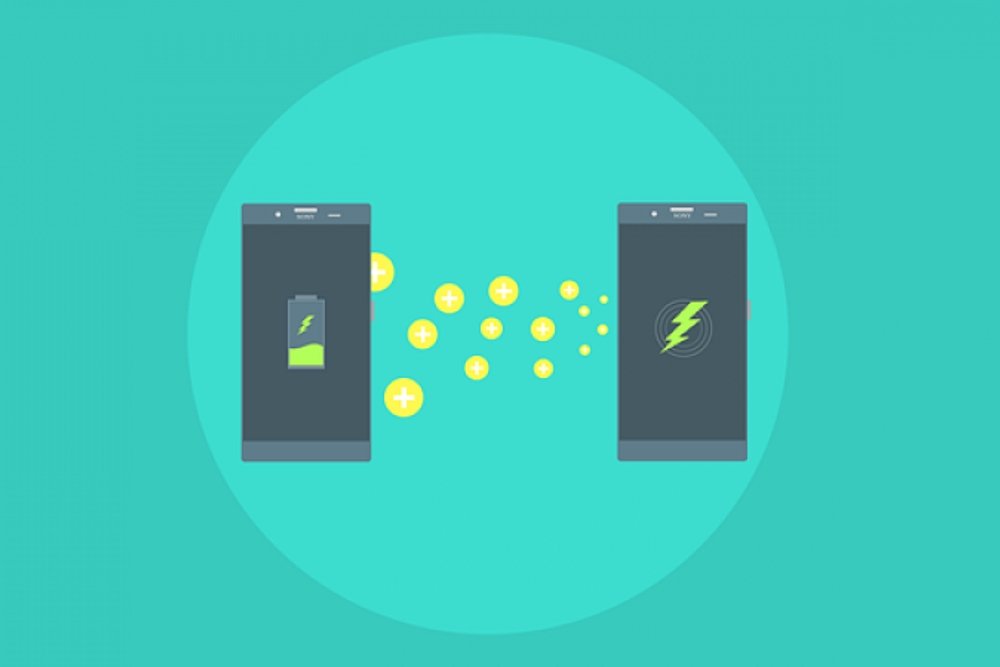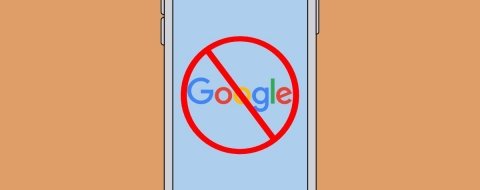Tenemos terminales con capacidades cada vez mayores: procesadores que ofrecen un rendimiento espectacular, cientos de gigabytes de memoria interna, cantidades de memoria RAM en ocasiones equiparables a las que montan los PCs modernos… y, además, últimamente parece que la cuestión más apremiante está empezando a encontrar solución. Nos referimos, como no puede ser de otra manera, al espinoso asunto del tiempo de autonomía de las baterías. Los fabricantes cada vez pueden montar baterías más grandes en los terminales, pero además interviene una función de Android conocida como Doze. ¿Nunca has oído hablar de ella? Pues nosotros te contamos qué es y alguna cosa más.
¿Qué es Doze y para qué sirve?
Doze es, en pocas palabras, la función de optimización de la batería que Google implementó en Android a partir de la versión 6.0. La Gran G ya había hecho un intento de tener una utilidad de optimización de la batería en Android 5.0 llamada Project Volta, pero su rendimiento final no fue el esperado.
Su principal utilidad es prolongar las horas de uso de la batería del terminal, ayudando a que el dispositivo tenga mejor gestionados los recursos energéticos de los que dispone. En su momento se prometió que habría un aumento apreciable de la autonomía de los terminales, si bien había voces escépticas que lo ponían en duda.
Esta innovación fue muy bien recibida por los usuarios cuando por fin llegó, ya que se pudo comprobar que funcionaba mucho mejor de lo esperado y los cambios eran notables: ya empezaba a no ser necesario cargar el dispositivo más de una vez al día, en algunos casos ni siquiera durante la noche.
¿Cómo funciona Doze?
Lo que hace curioso a Doze es precisamente cómo funciona: entra en acción en los momentos de reposo del teléfono (su inmensa mayoría), limitando la cantidad de cosas que las apps pueden hacer en segundo plano. Por "cosas que las apps pueden hacer" nos referimos a un elemento muy concreto conocido como wakelock.
¿Y qué es eso de los wakelocks? Imagínate que estás enfermo y te vas a dormir, pero en tu casa necesitan que te despiertes cada X tiempo para que te tomes la medicación. Pues un wakelock es precisamente eso: son "llamadas" que las aplicaciones hacen al sistema operativo para impedir que entre en un reposo profundo.
Por reposo profundo entendemos el momento de apagado de la pantalla, en el que el teléfono se bloquea y dejamos de usar una aplicación. Los wakelocks son importantes para que, por ejemplo, no deje de sonar la música o el podcast que estamos escuchando aunque se apague la pantalla. Sin embargo, eso no significa que los desarrolladores no abusen de ellos (que lo hacen).
¿Y cómo se encarga Doze de ayudar a paliar este problema? Pues crea lo que podríamos considerar como "espacios de mantenimiento", en los que permite que las apps envíen estas llamadas (si lo necesitan) en intervalos de tiempo espaciados, en lugar de constantemente. Esto es genial para la mayoría de aplicaciones, pero con las de mensajería puede llegar a dar algún problema. Lo bueno es que se puede desactivar, y a continuación te contamos cómo.
Cómo desactivar Doze para determinadas aplicaciones
Suponte que dependes de las apps de mensajería para el trabajo y no quieres perderte ninguna notificación. Con Doze activado esto puede ocurrir, así que vamos a ver cómo podemos desactivarlo para una (o varias) apps concretas.
En primer lugar ve a Ajustes > Aplicaciones y notificaciones y pulsa en Ver todas las aplicaciones si no ves la que quieres sacar del modo de optimización de la batería, de lo contrario pulsa sobre ella en la primera lista que aparece (en nuestro ejemplo es WhatsApp y sí está, así que pulsaremos directamente sobre ella):
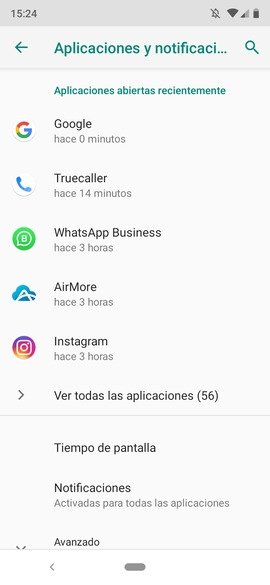 Menú de aplicaciones en Android
Menú de aplicaciones en Android
Ahora entraremos en la vista de gestión de la app en sí. Pulsa en Avanzado para desplegar todas las opciones y después en Batería:
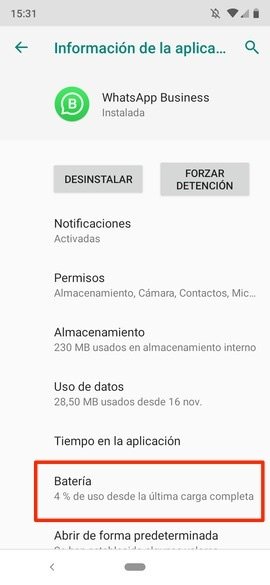 Configuración de aplicaciones en Android
Configuración de aplicaciones en Android
De la pantalla a donde llegarás, pulsa en Optimización de batería:
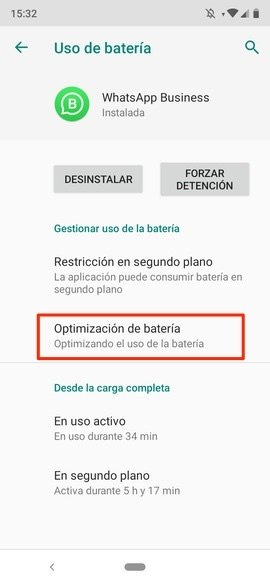 Menú de consumo de batería de aplicaciones
Menú de consumo de batería de aplicaciones
Llegarás aquí, donde tendrás que pulsar en la pestaña de la parte superior para que te deje ver todas las aplicaciones, y donde tendrás que buscar la que te interesa:
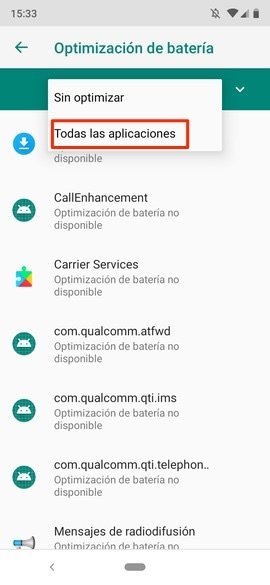 Vista de todas las aplicaciones para configurar la optimización de batería
Vista de todas las aplicaciones para configurar la optimización de batería
Cuando la hayas encontrado pulsa sobre ella. Aparecerá una ventana en la que podrás elegir si quieres que Doze optimice el uso de la batería que hará la aplicación o no. En este caso elegiremos No optimizar, pulsando después en Listo:
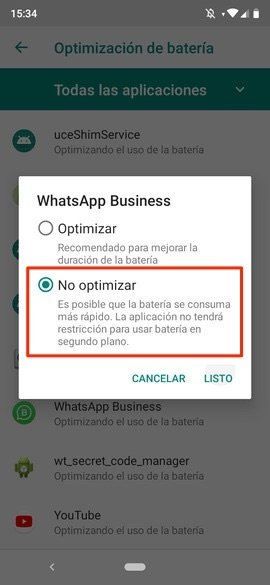 Desactivando Doze para una app
Desactivando Doze para una app
Y con esto ya sería suficiente. El método es válido para cualquier aplicación.